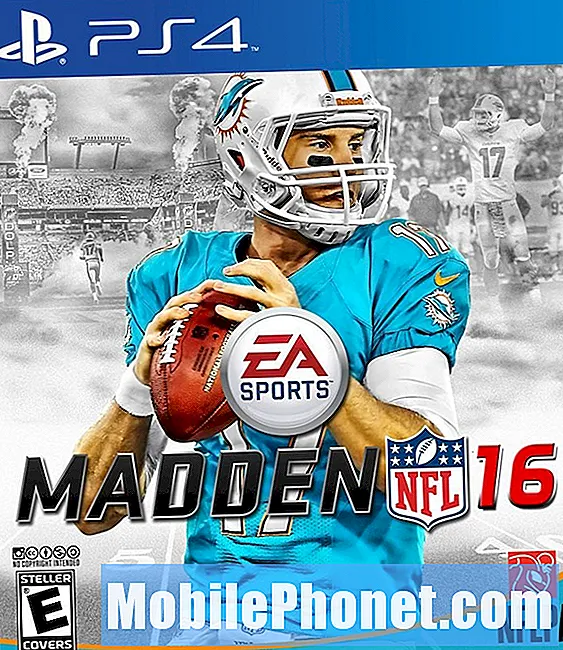เนื้อหา
- วิธีแก้ไขปัญหาอายุการใช้งานแบตเตอรี่ของ Nexus 7
- วิธีแก้ไขปัญหาการชาร์จ Nexus 7
- วิธีแก้ไขปัญหา Wi-Fi Nexus 7
- วิธีแก้ไขปัญหาข้อมูลมือถือ Nexus 7
- วิธีแก้ไขปัญหาบลูทู ธ Nexus 7
- วิธีแก้ไขปัญหาประสิทธิภาพของ Nexus 7
- วิธีแก้ไขปัญหาแอป Nexus 7
- วิธีแก้ไขการรีบูตแบบสุ่ม Nexus 7
- วิธีแก้ไขปัญหา Nexus 7 GPS
- วิธีแก้ไขปัญหา Nexus 7 หากไม่มีสิ่งใดใช้งานได้
ในช่วงไม่กี่ปีที่ผ่านมาเราพบข้อร้องเรียนมากมายเกี่ยวกับปัญหาของ Nexus 7 บางคนโผล่ขึ้นมาหลังจากอัปเดต Android 4.4 KitKat ของ Google ส่วนคนอื่น ๆ เกิดขึ้นหลังจากการอัปเดต Android 5.0 Lollipop ล่าสุด ปัญหา Nexus 7 เหล่านี้ทำให้ผู้ใช้หลายคนหงุดหงิดกับระบบปฏิบัติการและ Google โชคดีที่มีการแก้ไขที่เป็นไปได้สำหรับปัญหาทั่วไปบางอย่าง
เมื่อสองปีที่แล้ว Google เปิดตัวแท็บเล็ต Nexus 7 เครื่องแรกซึ่งเป็นอุปกรณ์ที่รองรับอุปกรณ์ได้เหมือนกับ iPad mini ดั้งเดิมและ Amazon Kindle Fire หนึ่งปีต่อมา บริษัท ได้เปิดตัว Nexus 7 รุ่นใหม่ชื่อว่า Nexus 7 2013 ซึ่งมีคุณลักษณะใหม่ ๆ ที่มีประสิทธิภาพรวมถึงการอัปเดต Android 4.3 Jelly Bean ของ บริษัท หลายเดือนต่อมา Google ได้อัปเดตอุปกรณ์ทั้งสองเป็น Android 4.4 KitKat ซึ่งเป็น Android เวอร์ชันใหม่ที่มีการปรับปรุงและแก้ไข
ทันทีหลังจากการมาของ Android 4.4 KitKat เราเริ่มเห็นข้อร้องเรียนมากมายเกี่ยวกับปัญหาของ Nexus 7 หลายเดือนต่อมา Google ได้เปลี่ยนการอัปเดต Android 4.4.2 KitKat เริ่มต้นด้วยการอัปเดตใหม่สองรายการตัวแก้ไขข้อบกพร่อง Android 4.4.3 KitKat ขนาดใหญ่และการอัปเดต Android 4.4.4 KitKat ที่มีขนาดเล็กลงโดยมีวัตถุประสงค์เพื่อปรับปรุงความปลอดภัย ในขณะที่พวกเขาแก้ไขข้อบกพร่องหลายอย่าง แต่ก็ไม่สามารถแก้ไขปัญหา Nexus 7 ทุกอย่างได้
อุปกรณ์ทั้งสองค้างอยู่ที่นั่นเป็นเวลาหลายเดือนจนกระทั่ง Google ส่งมอบ Android 5.0 Lollipop ในที่สุด Android 5.0 Lollipop เป็นการอัปเดต Android ครั้งใหญ่และนำเสนอคุณสมบัติใหม่การปรับปรุงและการแก้ไขข้อบกพร่องสำหรับปัญหา Android 4.4 KitKat นอกจากนี้ยังนำชุดปัญหา Nexus 7 ของตัวเองสำหรับผู้ใช้ Nexus 7 2012 และ Nexus 7 2013
เพื่อตอบสนองต่อข้อร้องเรียนเหล่านั้น Google ได้เปิดตัว Android 5.0.1 Lollipop ซึ่งเป็นการอัปเดตการแก้ไขข้อบกพร่องพร้อมชุดโซลูชันบนเครื่อง นอกจากนี้ บริษัท ยังเปิดตัว Android 5.0.2 Lollipop ซึ่งเป็นเครื่องมือแก้ไขข้อบกพร่องอีกตัวหนึ่งที่ช่วยขจัดปัญหาบางอย่างที่รบกวนผู้ใช้ Nexus 7 แต่ไม่ใช่ทั้งหมด
เรายังคงพบข้อร้องเรียนเกี่ยวกับปัญหา Nexus 7 และวันนี้เราต้องการแก้ไขปัญหาที่พบบ่อยที่สุดและเสนอการแก้ไขที่เป็นไปได้สำหรับผู้ใช้ Nexus 7 ที่กำลังมองหาความช่วยเหลือ
วิธีแก้ไขปัญหาอายุการใช้งานแบตเตอรี่ของ Nexus 7
การร้องเรียนเกี่ยวกับอายุการใช้งานแบตเตอรี่ที่ไม่ดีของ Nexus 7 เป็นเรื่องปกติ เราเห็นสิ่งเหล่านี้หลังจากอัปเดต Android 4.3 Jelly Bean เราเห็นสิ่งเหล่านี้หลังจาก KitKat มาถึงและเราพบข้อร้องเรียนจากผู้ใช้ Nexus 7 2012 และ Nexus 7 2013 ที่ติดตั้งเฟิร์มแวร์ Android 5.0 Lollipop ล่าสุดของ Google ไม่มีการรับประกันการแก้ไขปัญหาอายุการใช้งานแบตเตอรี่ของ Nexus 7 แม้ว่าจะมีบางสิ่งที่ควรลองหากแบตเตอรี่ของแท็บเล็ตเริ่มทำงาน
นี่คือสิ่งที่ การอัปเดต Android ไม่ควรทำให้เกิดปัญหาแบตเตอรี่หมด และบ่อยครั้งกว่านั้นปัญหาเหล่านี้เกิดจากแอปพลิเคชันของบุคคลที่สามทำงานไม่ดี แอปเป็นที่แรกที่ต้องมองหา
ผู้ใช้ Nexus 7 ต้องการจับตาดูแอปและบริการที่ใช้งานแบตเตอรี่ ผู้ใช้จะสามารถค้นหาข้อมูลนั้นได้ในไฟล์ แบตเตอรี่ ส่วนของ การตั้งค่า. ระบบปฏิบัติการ Android จะแยกย่อยบริการดูดน้ำผลไม้จาก Nexus 7

หลังจากดูดซับข้อมูลนี้แล้วผู้ใช้จะต้องการอัปเดตแอปพลิเคชันเหล่านี้ด้วยการแก้ไขข้อบกพร่องล่าสุด แอปที่ไม่ได้รับการอัปเดตสักครู่มักจะทำให้เกิดปัญหา หากการติดตั้งการอัปเดตล่าสุดไม่ได้ผลให้ลองติดตั้งแอปพลิเคชันใหม่ หากไม่ได้ผลผู้ใช้ Nexus 7 จะต้องบูตเข้าสู่เซฟโหมดเพื่อลองแยกปัญหาออก
การบูต Nexus 7 เข้าสู่เซฟโหมดจะปิดใช้งานแอปพลิเคชันของบุคคลที่สาม วิธีนี้จะช่วยให้ผู้ใช้แยกแอปที่มีปัญหาและค้นหาว่าแอปใดที่อาจทำให้เกิดปัญหา เป็นกระบวนการที่น่าเบื่อ แต่ก็คุ้มค่ากับการถ่ายทำ วิธีบูต Nexus 7 เข้าสู่เซฟโหมดโดยได้รับความอนุเคราะห์จาก Google มีดังนี้
- ตรวจสอบให้แน่ใจว่าหน้าจออุปกรณ์ของคุณเปิดอยู่จากนั้นกดปุ่ม อำนาจ ปุ่ม.
- ในช่องที่เปิดขึ้นให้แตะค้างไว้ ปิดลง.
- คุณจะเห็นช่อง“ เริ่มต้นใหม่สู่โหมดปลอดภัย” สัมผัส ตกลง.
- อุปกรณ์ของคุณจะเริ่มการทำงานในเซฟโหมด ลองใช้อุปกรณ์ของคุณตามปกติ อย่าลืมว่าคุณจะไม่สามารถใช้แอปที่ติดตั้งใด ๆ
หากแอปไม่เป็นปัญหาให้ลองรีบูต Nexus 7 ซึ่งเป็นกระบวนการที่รวดเร็วมาก แต่อาจทำให้ทุกอย่างกลับสู่สภาวะปกติ การรีบูตจะล้างแคชและหยุดบริการที่อาจกินแบตเตอรี่ของอุปกรณ์ มันใช้ได้ผลกับเราในอดีต
เราขอแนะนำให้ปิด NFC และ Bluetooth เมื่อไม่ใช้งานและกำจัดวอลเปเปอร์สด วอลล์เปเปอร์สดมีศักยภาพในการเคี้ยวแบตเตอรี่ในพื้นหลัง
วิธีแก้ไขปัญหาการชาร์จ Nexus 7
ในช่วงสองสามปีที่ผ่านมาเราได้ยินและเห็นการร้องเรียนเกี่ยวกับปัญหาการชาร์จของ Nexus 7 การร้องเรียนเกี่ยวกับการชาร์จช้าหรือการชาร์จที่ไม่มีอยู่จริงยังคงดำเนินต่อไปจนถึงทุกวันนี้แม้ว่า Android 5.0, Android 5.0.1 และ Android 5.0.1 Lollipop จะมาถึงแล้วก็ตาม เป็นปัญหาที่พบบ่อยในทั้ง Nexus 7 2013 และ Nexus 7 2012
หาก Nexus 7 มีปัญหาในการชาร์จให้ดำเนินการสองสามขั้นตอน วิธีหนึ่งที่แก้ไขปัญหาการชาร์จช้าในอุปกรณ์ Nexus มีขั้นตอนง่ายๆไม่กี่ขั้นตอน ขั้นแรกให้ชาร์จ Nexus 7 ได้สูงสุด 100% เมื่อถึงแล้วให้ชาร์จเริ่มลดลง ก่อนที่จะลดลงเหลือ 0% รอบ ๆ เครื่องหมาย 5% ให้เรียกเก็บเงินสูงสุด 100% อีกครั้ง ทำซ้ำสามถึงสี่ครั้ง

หากไม่ได้ผลโปรดลองทำสิ่งต่อไปนี้ ขั้นแรกตรวจสอบให้แน่ใจว่า Nexus 7 ถูกชาร์จด้วยสายเคเบิลที่มาพร้อมกับ หากเป็นเช่นนั้น แต่ยังใช้งานไม่ได้ให้ลองใช้ที่ชาร์จที่มีระดับแรงดันไฟฟ้าเดียวกันกับที่ชาร์จของ Nexus 7 หากยังไม่ได้ผลให้ลองทิ้งที่ชาร์จติดผนังสำหรับสาย USB เสียบ Nexus 7 เข้ากับคอมพิวเตอร์และชาร์จด้วยวิธีนั้นเพื่อดูว่าช่วยได้ไหม การชาร์จจากกำแพงเร็วกว่า แต่การชาร์จผ่าน CPU ก็ใช้ได้เช่นกัน
วิธีแก้ไขปัญหา Wi-Fi Nexus 7
ปัญหา Wi-Fi เป็นปัญหาที่พบบ่อยมากกับสมาร์ทโฟนและแท็บเล็ต Android และผู้ใช้ Nexus 7 จำนวนมากยังคงประสบปัญหากับการเชื่อมต่อ Wi-Fi นี่เป็นเรื่องใหญ่โดยเฉพาะอย่างยิ่งสำหรับผู้ที่ไม่ได้เป็นเจ้าของ Nexus 7 รุ่นเซลลูลาร์แม้ว่าจะไม่มีวิธีแก้ปัญหา Wi-Fi ทั้งหมด แต่ก็มีการแก้ไขหลายอย่างที่พิสูจน์แล้วว่าได้ผลสำหรับผู้ใช้ Nexus 7 บางราย .
ขั้นแรกผู้ใช้ Nexus 7 ควรลองรีบูตแท็บเล็ต เป็นที่ทราบกันดีว่าส่งผลดีต่อปัญหา Wi-Fi หากไม่ได้ผลให้ลองรีบูตเราเตอร์ภายในหากไม่ได้ทำมาเป็นเวลานาน ขอแนะนำให้ถอดปลั๊กเราเตอร์เป็นเวลา 30 วินาทีแล้วเสียบกลับเข้าไปใหม่ผู้ใช้สามารถทำเช่นเดียวกันกับโมเด็มของคุณได้เช่นกัน นอกจากนี้ยังคุ้มค่าที่จะอัปเดตเฟิร์มแวร์ของเราเตอร์ คำแนะนำจะแตกต่างกันไปตามยี่ห้อและรุ่น หากการแก้ไขง่ายๆเหล่านั้นไม่ได้ผลก็ถึงเวลาเข้าไปที่การตั้งค่าของ Nexus 7

เมื่ออยู่ในการตั้งค่าของอุปกรณ์บังคับให้ Nexus 7 ลืมเครือข่าย Wi-Fi ที่เป็นสาเหตุของปัญหา ไปที่การเชื่อมต่อที่ต้องการในการตั้งค่าและเลือกไฟล์ ลืมเครือข่าย ตัวเลือก จากนั้นผู้ใช้จะต้องเชื่อมต่อกับเครือข่าย Wi-Fi อีกครั้งเพื่อให้แน่ใจว่ารหัสผ่านนั้นพร้อมใช้งานก่อนที่จะลืมเครือข่าย
หากไม่ได้ผลให้ลองเปลี่ยนความถี่ โดยคลิกที่ไฟล์ จุดแนวตั้ง ที่มุมขวาบนเพื่อเปิดไฟล์ ขั้นสูง เมนู. ไปที่ ย่านความถี่ Wi-Fi แล้วลอง 2.4GHz หรือ 5GHz ควรตั้งค่าเป็นอัตโนมัติตามค่าเริ่มต้น
หากไม่มีการแก้ไขใด ๆ ที่ช่วยแก้ปัญหา Wi-Fi ของ Nexus 7 เราขอแนะนำให้อัปเดตแอปพลิเคชัน ผู้ใช้ Nexus 7 สามารถลองบูตเข้าสู่เซฟโหมดเพื่อดูว่าแอปเป็นปัญหาจริงหรือไม่ หากแอปไม่ก่อให้เกิดปัญหาคุณควรลองใช้เราเตอร์อื่นเพื่อดูว่าเป็นปัญหาฮาร์ดแวร์หรือไม่
วิธีแก้ไขปัญหาข้อมูลมือถือ Nexus 7
แม้ว่ารุ่น Wi-Fi ของ Nexus 7 จะได้รับความนิยมมากกว่า แต่ผู้บริโภคบางส่วนก็เลือกที่จะซื้อรุ่นที่มีข้อมูลเครือข่ายมือถือ ไม่น่าแปลกใจที่ผู้ใช้ Nexus 7 2012 และ Nexus 7 2013 บางรายประสบปัญหาในการเชื่อมต่อข้อมูลมือถือ
ผู้ใช้ Nexus 7 ที่พบปัญหาข้อมูลเซลลูลาร์ควรลองปิดข้อมูลเซลลูลาร์ก่อน โดยไปที่ การตั้งค่า -> เพิ่มเติม -> เครือข่ายมือถือ. เปิดอีกครั้งหลังจากผ่านไป 30 วินาทีและดูว่าการเชื่อมต่อกลับมาหรือไม่ หากไม่เป็นเช่นนั้นให้ลองรีบูตอุปกรณ์ สิ่งนี้ได้ผลสำหรับเราในอดีตเมื่อข้อมูลเซลลูลาร์หยุดทำงานกะทันหัน

ผู้ใช้อาจต้องการลองเข้าสู่การตั้งค่าชื่อจุดเข้าใช้งาน (APN) และอัปเดต ดูเหมือนว่า Lollipop ไม่ได้อัปเดตอย่างถูกต้องสำหรับผู้ใช้บางราย ในการเข้าถึงการตั้งค่า APN ของ Nexus 7 การตั้งค่า -> เพิ่มเติม -> เครือข่ายมือถือ-> ชื่อจุดเข้าใช้งาน. ผู้ที่ไม่แน่ใจเกี่ยวกับการตั้งค่า APN ควรติดต่อผู้ให้บริการอุปกรณ์ก่อนเปลี่ยนการตั้งค่า
นอกจากนี้เรายังประสบความสำเร็จในการนำ Nexus 7 เข้าสู่โหมดเครื่องบิน เปิดโหมดเครื่องบินแล้วปิด ในอดีตมีการกู้คืนข้อมูลเครือข่ายมือถือบนสมาร์ทโฟนและแท็บเล็ต Nexus เป็นสิ่งที่ต้องลองหากทุกอย่างล้มเหลว
วิธีแก้ไขปัญหาบลูทู ธ Nexus 7
ปัญหาเกี่ยวกับบลูทู ธ ยังเป็นเรื่องปกติอย่างมากใน Nexus 7 การร้องเรียนเกี่ยวกับการเชื่อมต่อบลูทู ธ ที่ใช้งานไม่ได้ยังคงเกิดขึ้นหลังจากการอัปเดต Android 5.0.2 Lollipop และเราคาดว่าปัญหาเหล่านี้จะดำเนินต่อไปตราบเท่าที่ Nexus 7 ยังอยู่
ผู้ใช้ที่จัดการกับปัญหาบลูทู ธ ของ Nexus 7 ควรลองปิดและเปิดบลูทู ธ ก่อน นี่เป็นวิธีแก้ไขง่ายๆ แต่ใช้ได้กับผู้ใช้ Nexus บางคนในอดีต หากไม่ได้ผลขอแนะนำให้ล้างแคชบน Bluetooth Share หากต้องการทำสิ่งนี้ให้เข้าไปที่ การตั้งค่า -> แอพ -> เลื่อนไปที่ทั้งหมด -> เลือกแชร์บลูทู ธ -> ล้างแคช. หลังจากทำเช่นนี้ให้ปิด Nexus 7 แล้วบูตขึ้นมาใหม่เพื่อดูว่าปัญหาได้รับการแก้ไขหรือไม่ ผู้ใช้ Nexus สามารถลองทำ ข้อมูลชัดเจน จากหน้าจอเดียวกัน

ผู้ใช้ Nexus 7 ที่พยายามเชื่อมต่อบลูทู ธ ในรถยนต์จะต้องอ่านคู่มือของรถ ควรมีวิธีรีเซ็ตบลูทู ธ แม้ว่ากระบวนการจะแตกต่างกันไปในแต่ละยี่ห้อและรุ่น เมื่อรีเซ็ตการเชื่อมต่อแล้วและลืมการเชื่อมต่อบน Nexus 7 ให้ลองเชื่อมต่อใหม่เพื่อดูว่าใช้งานได้หรือไม่
สุดท้ายนี้เราขอแนะนำให้บูตเข้าสู่ Safe Mode (ดูคำแนะนำด้านบน) ซึ่งจะปิดการใช้งานแอปพลิเคชันของบุคคลที่สาม วิธีนี้จะช่วยให้ผู้ใช้ตรวจสอบและดูว่าแอปเป็นสาเหตุของปัญหาหรือไม่ บางครั้งก็เป็นแหล่งที่มา
วิธีแก้ไขปัญหาประสิทธิภาพของ Nexus 7
ปัญหาด้านประสิทธิภาพของ Nexus 7 เป็นข้อร้องเรียนที่พบบ่อยที่สุด ผู้ใช้ Nexus 7 2012 และ Nexus 7 2013 ประสบปัญหาหลายประเภทรวมถึงการชะลอตัวความล่าช้าและอื่น ๆ ปัญหาเหล่านี้ส่วนใหญ่เกิดขึ้นหลังจากอัปเดต Android 5.0 Lollipop เราเคยเห็นความล่าช้าใน Nexus 7 2012 หลังจากอัปเดต Android 5.0 Lollipop เช่นกัน
การแก้ไขอย่างหนึ่งที่ได้ผลสำหรับเราคือการล้างพาร์ติชันแคช นี่เป็นกระบวนการเชิงลึกที่ต้องใช้เวลาและความพยายามอย่างมาก แต่ที่ผ่านมาได้ผลอย่างมหัศจรรย์สำหรับปัญหาประสิทธิภาพของ Nexus วิธีดำเนินการใน Nexus 7 มีดังนี้
- กดปุ่มเปิด / ปิดและลดระดับเสียงค้างไว้พร้อมกันจนกว่าคุณจะเห็นสิ่งอื่นที่ไม่ใช่ Google บนหน้าจอ
- คุณจะเห็นลูกศรขนาดใหญ่ที่ด้านบนของหน้าจอ
- แตะลดระดับเสียงซ้ำ ๆ จนกว่าคุณจะเห็นการกู้คืนในลูกศร จากนั้นแตะปุ่มเปิดปิด
- คุณควรเห็นหุ่นยนต์ที่หลังหน้าอกเปิดด้วยสามเหลี่ยมสีแดงและเครื่องหมายอัศเจรีย์
- ในขณะที่กดปุ่มเปิดปิดค้างไว้ให้แตะเพิ่มระดับเสียงหนึ่งครั้งจากนั้นปล่อยพลังงาน
- ตอนนี้คุณควรเห็นรายการที่ด้านบนของหน้าจอ
- แตะลดระดับเสียงจนกว่ารายการที่จะลบหรือล้างพาร์ติชันแคชจะถูกเน้น จากนั้นแตะปุ่มเปิดปิดเพื่อเริ่มต้น
- ข้อความสถานะจะปรากฏที่ด้านล่างของหน้าจอ อดทน - อาจใช้เวลา 10-15 นาทีจึงจะเสร็จสมบูรณ์ เมื่อเสร็จแล้วรีสตาร์ท Nexus
เราขอแนะนำให้หยุดใช้วอลเปเปอร์สดเนื่องจากอาจส่งผลเสียต่อประสิทธิภาพการทำงาน ผู้ใช้ Nexus 7 ยังสามารถลองปิด NFC ได้หากไม่ได้ใช้งาน นอกจากนี้เราขอแนะนำให้ปิด Daydream ซึ่งเป็นโปรแกรมรักษาหน้าจอของ Android
วิธีแก้ไขปัญหาแอป Nexus 7
ผู้ใช้ Nexus 7 ที่ประสบปัญหากับแอปพลิเคชันสามารถลองทำบางอย่างเพื่อเริ่มต้นประสิทธิภาพได้อย่างรวดเร็ว ขั้นแรกให้ลองอัปเดตแอป มีโอกาสที่ดีที่นักพัฒนาซอฟต์แวร์จะเปิดตัวการแก้ไขข้อบกพร่องดังนั้นผู้ใช้ควรที่จะลองดู เราขอแนะนำให้ติดตั้งแอปพลิเคชันใหม่ เราประสบความสำเร็จด้วยวิธีนี้หลายครั้งในอดีต
หากปัญหายังคงดำเนินต่อไปโปรดติดต่อนักพัฒนาและแจ้งเตือนถึงปัญหา ซึ่งจะช่วยให้ระบุปัญหาและอาจแก้ไขได้ในการอัปเดตในภายหลัง
วิธีแก้ไขการรีบูตแบบสุ่ม Nexus 7
การรีบูตแบบสุ่มเป็นอีกหนึ่งปัญหาที่พบบ่อยใน Nexus 7 2012 และ Nexus 7 2013 และเรายังคงพบข้อร้องเรียนหลังจากที่เปลี่ยนไปใช้ Android 5.0 Lollipop มีขั้นตอนไม่กี่ขั้นตอนที่ผู้ใช้ Nexus 7 สามารถลองและแก้ไขปัญหาเหล่านี้ได้
อย่างแรกคือการรีเซ็ตอุปกรณ์อย่างนุ่มนวล สิ่งนี้ได้ช่วยแก้ปัญหาการรีบูตให้กับเราในอดีตและเป็นการแก้ไขง่ายๆที่สามารถใช้งานได้หาก Nexus 7 เริ่มการรีบูตโดยไม่มีที่ไหนเลย

เราขอแนะนำให้อัปเดตแอปพลิเคชันเป็นรุ่นล่าสุด แอพเก่ามักจะเกิดปัญหา เราขอแนะนำให้บูตเข้า Safe Mode เพื่อปิดใช้งานแอปของบุคคลที่สาม หากแอปเป็นตัวการผู้ใช้ Nexus 7 จะไม่เห็นการรีบูตแบบสุ่มเมื่ออยู่ใน Safe Mode
หากไม่ได้ผลและคุณยังใช้ Android 4.4 KitKat อยู่อาจถึงเวลาติดตั้งการอัปเดต Android 5.0 Lollipop การอัปเดตใหม่มักจะกำจัดปัญหาการรีบูตแบบสุ่ม
วิธีแก้ไขปัญหา Nexus 7 GPS
ผู้ใช้ Nexus 7 บางคนกำลังประสบปัญหา GPS ใน KitKat และตอนนี้ใช้ Lollipop มีการแก้ไขเล็กน้อยก่อนที่จะเลิกใช้งาน GPS ของ Nexus 7 2012 หรือ Nexus 7 2013 อย่างสมบูรณ์
สิ่งแรกที่ต้องทำคือเข้าไป การตั้งค่า, สถานที่ แล้วตรวจสอบให้แน่ใจ โหมด ถูกตั้งค่าเป็น ความแม่นยำสูง. หากยังไม่สามารถแก้ปัญหาได้ก็ถึงเวลาบูตโทรศัพท์ในเซฟโหมดเพื่อดูว่าแอปพลิเคชันของบุคคลที่สามเป็นสาเหตุของปัญหาหรือไม่ เราประสบความสำเร็จในเรื่องนี้ในอดีตและเป็นเรื่องที่คุ้มค่าหาก GPS เริ่มทำงาน
วิธีแก้ไขปัญหา Nexus 7 หากไม่มีสิ่งใดใช้งานได้
หากการแก้ไขเหล่านี้ไม่ได้ผล ณ จุดนี้การรีเซ็ต Nexus 7 เป็นค่าเริ่มต้นจากโรงงานการดำเนินการนี้จะคืนค่าอุปกรณ์ให้กลับสู่สภาพเดิมเมื่อมาถึงครั้งแรก ผู้ใช้ Nexus 7 จะต้องการสำรองไฟล์สำคัญเนื่องจากกระบวนการนี้จะลบข้อมูลทั้งหมด วิธีรีเซ็ต Nexus 7 เป็นค่าเริ่มต้นจากโรงงาน
หากไม่ได้ผลเราขอแนะนำให้ดูแหล่งข้อมูลต่างๆ อันดับแรกเราขอแนะนำให้ไปที่ฟอรัมความช่วยเหลือ Nexus ของ Google มีคนที่มีความรู้มากมายในฟอรัมของ Google ที่ยินดีให้ความช่วยเหลือหาก Nexus 7 ชนบนถนน บางครั้งการแก้ไขนอกรีตจะทำงานได้เมื่อการแก้ไขทั่วไปล้มเหลว เราขอแนะนำให้ดูที่ฟอรัมของ Android Central ซึ่งเป็นหนึ่งในฟอรัมที่ใช้ Android เป็นศูนย์กลางที่เราชื่นชอบ
ผู้ที่ยังไม่พบวิธีแก้ไขควรติดต่อกับผู้ให้บริการหรือ Google เอง บ่อยครั้ง บริษัท จะให้การแก้ไขเมื่อได้รับการติดต่อโดยตรง ทั้งนี้ขึ้นอยู่กับความรุนแรงของปัญหาผู้ใช้ Nexus 7 อาจขอให้ บริษัท ส่งอุปกรณ์ใหม่ออกไปได้ การรับประกันและตัวแทนบริการลูกค้าจะเป็นเรื่องยุ่งยากในการนำทาง แต่ก็คุ้มค่าหากไม่มีอะไรได้ผล